Blog စေရးကတည္းက Read More....ကို လိုက္လုပ္ၾကည့္ေနတာ အခုမွပဲ ရသြားပါေတာ့တယ္။ ကိုရန္ေအာင့္ နည္းနဲ႔စမ္းတယ္။ မရဘူး။ ကိုညီလင္းဆက္တို႔၊ ကိုSatongodတို႔ ေရးထားတဲ့ ဘေလာဂ့္ လမ္းညႊန္အတိုင္း လိုက္ လုပ္ၾကည့္တယ္။ ဒါလည္း မရျပန္ဘူး။ သိသမွ် နည္းပညာဘေလာဂ့္ေတြ လိုက္ဖတ္ျပီး လုပ္ၾကည့္ေတာ့လဲ မ်က္စိေတြျပာလာျပီး လူကသာ မူးေနာက္သြားတယ္။ Read More က တင္းခံေနတယ္။ ဒါနဲ႔ ဆရာဘုန္းကို အကူအညီေတာင္းျပန္ေတာ့ သူလဲ လက္မႈိင္ခ်သြားပါတယ္။ ကၽြန္ေတာ့္ရဲ႕ blog setting ကိုက တစ္ခုခုမွားေနတယ္ ထင္ပါရဲ႕။ ကၽြန္ေတာ္ကလည္း ေရးခ်င္တာပဲသိတာ။ နည္းပညာေတြ မသိပါဘူး။
အခုေတာ့ ရွာေဖြေလ၊ ေတြ႕ရွိေလေပါ့။ Blogger help ထဲ ဝင္ၾကည့္ေတာ့ သြားေတြ႕တာပါပဲ။ အရမ္းလဲ လြယ္ပါတယ္။ HTML ကိုလည္း လံုးဝသြားျပင္စရာ မလိုပါဘူး။ နဂိုကတည္းက blogger.com က ေပးထား တာပါ။ " After the jump " လို႔ေခၚသလို " Jump breaks " လို႔လဲ ေခၚပါတယ္။ Post အသစ္ေတြကို Jump breaks လုပ္လို႔ရသလို အေဟာင္းေတြကိုလဲ လုပ္လို႔ရပါတယ္။ မၾကိဳက္ေတာ့လို႔ ျပန္ဖ်က္ခ်င္ရင္လဲ ရပါတယ္။
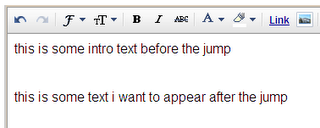
- Settings ထဲက Basic ကိုသြားပါ။
- Select post editor ကိုရွာပါ။ Updated editor ကို ေရြးပါ။
- ျပီးရင္ Save လုပ္လိုက္ပါ။ ဒါဆိုရင္ Posting ထဲမွာ Tool bar အသစ္ေျပာင္းသြားပါလိမ့္မယ္။ (ကၽြန္ေတာ္က အရင္တုန္းက Old editor ကို ေရြးထားမိေတာ့ Latest features ေတြ မရဘူး ျဖစ္ေန တာေပါ့။)
- ျပီးရင္ Posting ထဲက New post မွာ စာဝင္ရိုက္လို႔ ရပါျပီ။ စာရိုက္ျပီးရင္ ကိုယ္ Jump break ထားခ်င္တဲ့ ေနရာမွာ Cursor ခ်လိုက္ပါ။
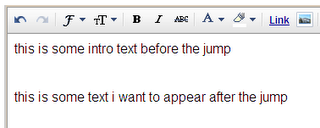
5. အဲဒီ့ေနာက္ ေအာက္မွာျပထားတဲ့ Jump break icon ေလးကိုသာ Click လုပ္လိုက္ပါေတာ့။

Read more... ရသြားပါျပီ။ မၾကိဳက္လို႔ Edit လုပ္ခ်င္ရင္လဲ Jump break icon ကို Drag ဆြဲလို႔ျပီး
ကိုယ္ထားခ်င္တဲ့ ေနရာမွာထားလို႔ရပါတယ္။ Read more ကို ျဖဳတ္ခ်င္ရင္ေတာ့ Edit HTML ထဲက
ကိုရွာျပီး Delete လုပ္လိုက္ပါ။
ကိုယ္ထားခ်င္တဲ့ ေနရာမွာထားလို႔ရပါတယ္။ Read more ကို ျဖဳတ္ခ်င္ရင္ေတာ့ Edit HTML ထဲက
ကိုရွာျပီး Delete လုပ္လိုက္ပါ။
6. Read more ဆိုတာကို ျမန္မာလို “ဆက္လက္ဖတ္ရႈရန္” လို႔ ေျပာင္းခ်င္ရင္ေတာ့ Layout ထဲ ဝင္ျပီး
Page elements၊ ျပီးေတာ့ Body posts edit ကို ႏွိပ္ပါ။
7. Configure blog posts ဆိုတဲ့ Box တစ္ခု က်လာပါလိမ့္မယ္။
8. Post page link text ကို ရွာျပီး ျမန္မာလို ကိုယ္ၾကိဳက္ရာေရးထည့္ျပီး Save လုပ္လိုက္ပါ။
No comments:
Post a Comment